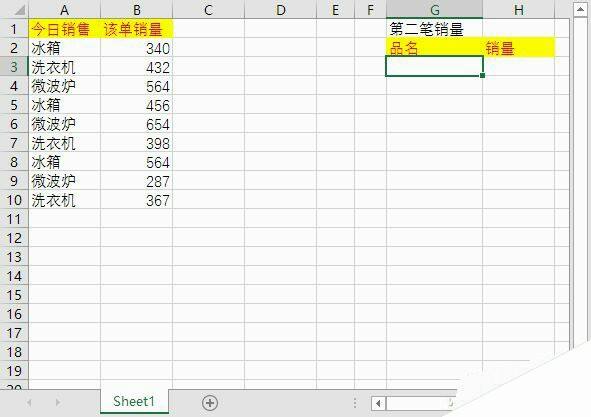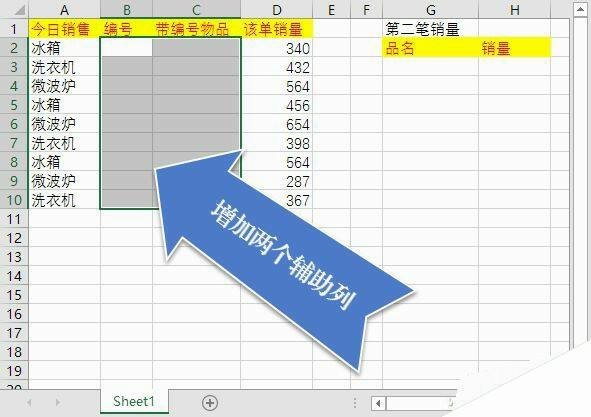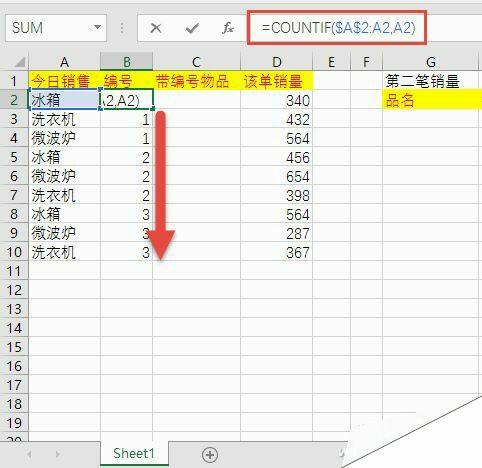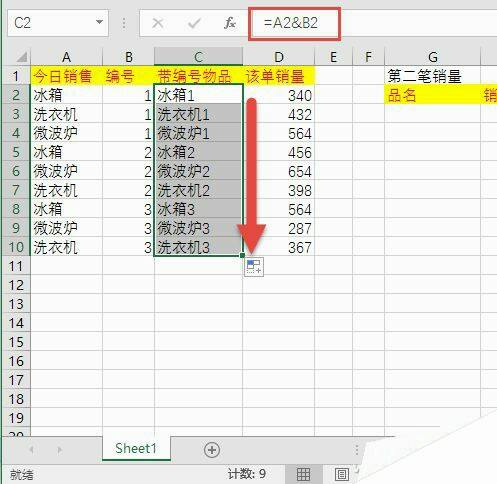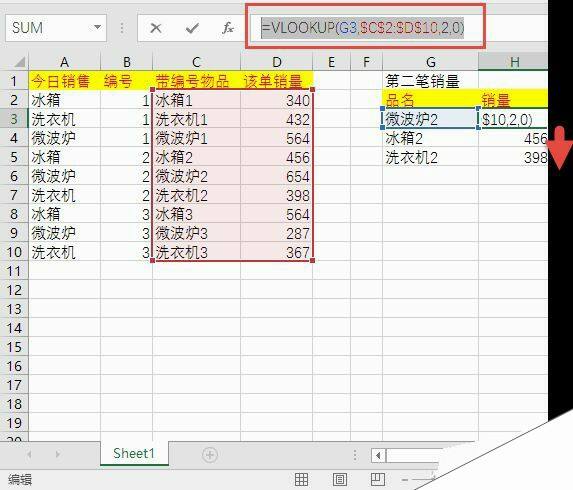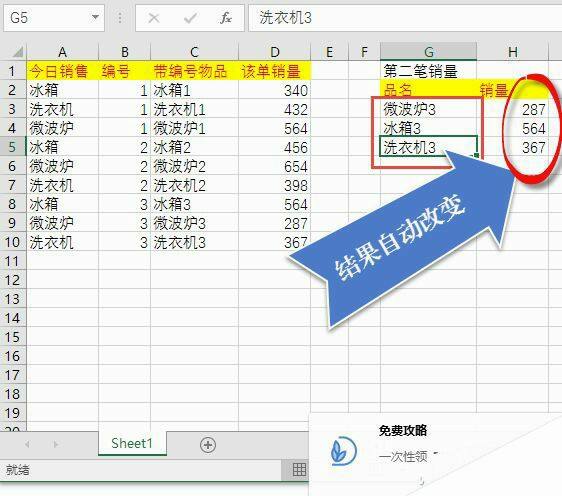excel巧用Vlookup函数找出货品的第二或第三笔订单
办公教程导读
收集整理了【excel巧用Vlookup函数找出货品的第二或第三笔订单】办公软件教程,小编现在分享给大家,供广大互联网技能从业者学习和参考。文章包含767字,纯文字阅读大概需要2分钟。
办公教程内容图文
虽然说这个问题可以仅用一个公式来解决,但构造这样的公式需要用到VLOOKUP函数、IF函数的数组表达、COUNTIF函数、INDIRECT函数等复杂的组合,如果不是Excel高手,看着也会头晕。人常说“长话短说”,这个问题也是如此。我们可以将构造公式的复杂思路,化作常人易于理解的短小步骤组合,用多个简单的步骤同样能够揪出货品列表中的“第二者”、“第三者”或任意一笔数据。
为了便于识别和引用,我们给这个表格添加两个辅助列,其中B列为物品的编号,另一列C则是编号与物品合并生成的带编号物品(具有唯一性)。
在B2单元格中输入公式“=COUNTIF($A$2:A2,A2)”,然后用下拉右下角填充柄的方式填充该列。作用是自动填充每笔所属的笔数序号。
接下来,在C2单元格中输入公式“=A2&B2”,同样用下拉右下角填充柄的方式填充该列。
最后,我们在H3单元格中使用VLOOKUP函数,对G列用户提出要求的品名进行统计(用户要第几笔就输入第几笔即可)。H3单元格输入函数:
=VLOOKUP(G3,$C$2:$D$10,2,0)
该函数的作用是自动从C列和D列数据中筛选符合G列要求的值并填入H列。
之后下拉H3单元格右下角的填充柄,自动提取出其余商品的第二笔数据。
那么,如果要找出每种商品的第3单、第4单或其他任何一单的数据,该怎么办?非常容易!只需手动将G列的2改成3或其他数据,H列便自动出现了你需要的数据。